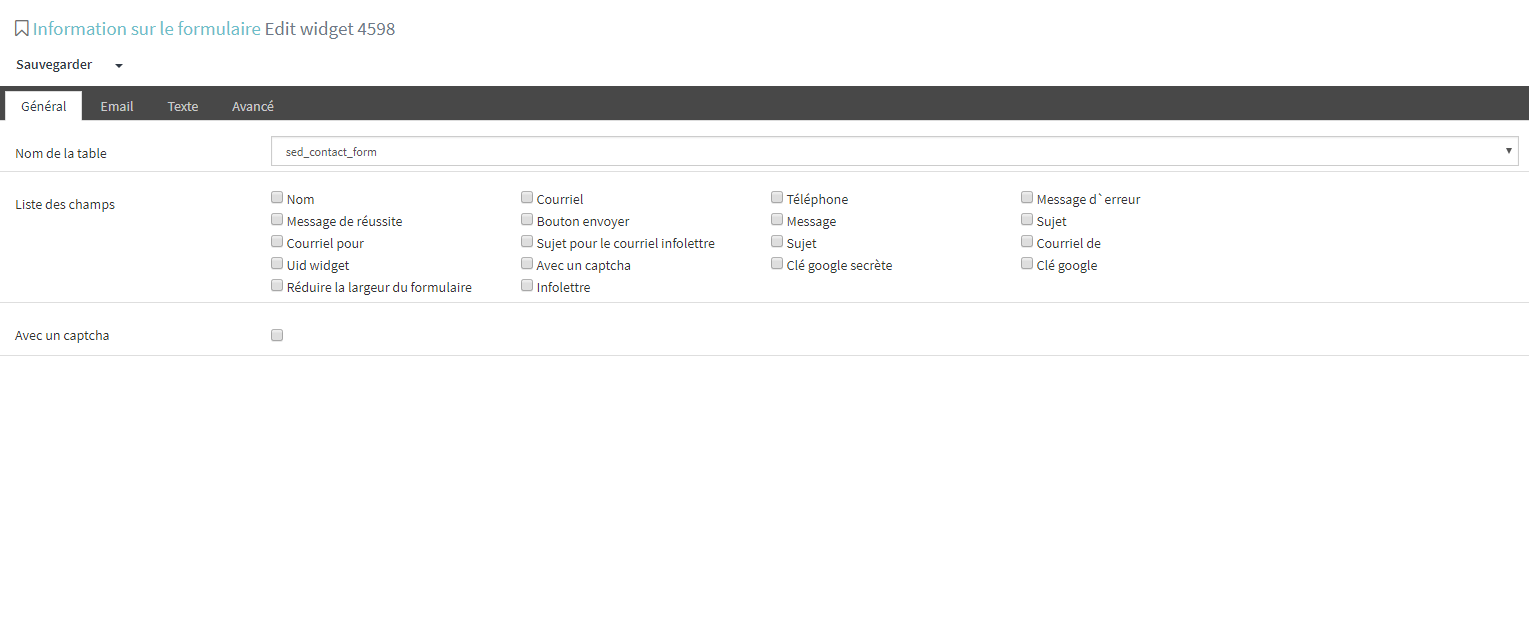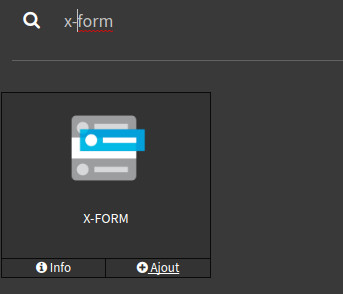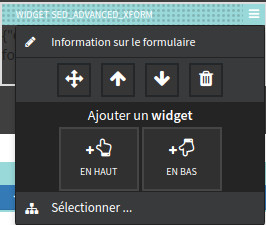Au niveau du widget rajouté, cliquez sur le menu burger pour l'éditer. Cliquer ensuite sur "informations sur le formulaire" ou tout autre menu d'édition présent. Une nouvelle fenêtre qui vous permettra d'éditer votre widget va s'afficher. C'est à ce niveau que vous pourrez configurer votre widget pour afficher la table associée à votre formulaire.
Onglet Général
Dans la nouvelle fenêtre qui s'affiche (cf image ci-dessus), renseignez les champs suivants:
- Nom de la Table : Sélectionnez dans le menu déroulant la table qui correspond à votre formulaire
- Liste des champs : À ce niveau, vous pouvez sélectionner les différents champs que vous souhaitez afficher. À noter que, même si un champ est défini comme obligatoire dans votre table, vous pouvez décider de ne pas l'afficher en fin de compte au niveau du widget sans que cela ne pose un problème. Cette possibilité vous permet par exemple de prévoir des fonctionnalités dans votre table pour le futur sans devoir l'afficher dans xform si vous n'êtes pas encore prêts.
- Captcha : Pour afficher ou non un captcha. Un captcha est un système permettant de bannir avec plus ou moins de succès les systèmes automatiques de votre site et de réduire ainsi les piratages, mais aussi des informations remplies par des robots et non des personnes. Le service de captcha utilisé par xform est Recaptcha de google. Très populaire, il reste gratuit. Pour remplir les champs prévus dans xform, vous devez créer un compte recaptcha et à partir des informations de votre compte configuré le captcha du widget.
Onglet Email
- Email de : email à partir duquel sera envoyé le courrier
- Sujet de l'email : Sujet de l'email envoyé à l'internaute
- Email au client : choisir ou non d'envoyer un email au client. Si oui remplir les champs suivants :
- Email du client : Choisir le champ du formulaire qui devrait contenir l'email.
- Template adéquat : Choisir le template de l'email adressé aux internautes.
- Email aux admin : choisir ou non d'envoyer un email à l'admin. SI oui, remplir les champs suivants:
- Email(s) admin : renseigner le ou les adresses admins (séparées par des virgules).
- Email de (pour l'admin) : email à partir duquel sera envoyé le courrier à l'admin.
- Template de l'Email pour admin : Choisir le template prévu pour les emails adressés aux administrateurs
Onglet Texte
Dans cet onglet, il s'agit de renseigner le champ qui va afficher le message adressé à l'internaute après la validation du formulaire.